Après avoir fait fonctionner l'ancien ordinateur de bureau pendant de nombreuses années, l'ordinateur a soudainement commencé à afficher un étrange message d'erreur "Une panne intelligente prévue sur le disque dur". Il s'agit d'un message que l'on observe couramment dans les systèmes d'exploitation Apple et Windows. Heureusement, les deux systèmes d'exploitation disposent d'outils pour le contrer. Il peut être dû à l'un des problèmes mis en évidence ci-dessous.
Ce guide examine les méthodes/solutions qui vous permettront de résoudre l'échec SMART lorsqu'il apparaîtra dans votre système Windows ou Apple. Il présente également des mesures préventives qui peuvent réduire la probabilité de rencontrer ce problème à l'avenir.
- Partie 1 : Qu'est-ce que l'erreur prévue en cas d'échec SMART ?
- Partie 2 : Les solutions PC aux défaillances intelligentes prévues sur le disque dur
- Partie 3 : Les solutions Mac aux pannes intelligentes prévues sur le disque dur
- Partie 4 : Comment éviter l'erreur S.M.A.R.T. sur PC et Mac ?
Partie 1 : Qu'est-ce que l'erreur prévue en cas d'échec SMART ?
Si vous obtenez pour la première fois l'erreur "panne intelligente prévue sur le disque dur", vous pouvez vous demander ce que c'est. Vous pensez peut-être un peu à "panne intelligente". SMART est l'abréviation de Self-Monitoring, Analysis, and Reporting Technology (technologie d'autosurveillance, d'analyse et de rapport).
Il s'agit d'un outil d'autodiagnostic intégré à votre disque dur (HDD) ou à votre lecteur à semi-pilotes (SSD). Il sert à surveiller en permanence l'état du disque, y compris les taux d'erreur et les performances, tout en communiquant ses résultats au système informatique. Grâce à l'analyse prédictive des défaillances, il indique essentiellement si une défaillance du disque dur est sur le point de se produire, par opposition à une défaillance réelle.
1. Que signifie "Échec intelligent sur disque dur" ?
En plus, l'erreur "panne intelligente prévue sur le disque dur" s'accompagne d'un avertissement associé à sauvegarder les données et remplacer le disque dur de votre système informatique. Ensuite, elle vous ordonne d'appuyer sur la touche F1 pour continuer. Cette erreur se produit principalement sur les ThinkPad Lenovo, Sony Vaio, les ordinateurs portables Dell et les systèmes équipés de Windows 7 et 10.
2. Raisons
Cela pourrait être dû à plusieurs raisons. Certaines d'entre elles sont mentionnées ci-dessous :
- Surchauffe
- Choc
- Mauvais secteurs
- Ne pas défragmenter le disque lorsqu'il est plein ou
- En raison d'un arrêt incorrect du système
- Attaque virale
- Bios mal configurés ou dépassés
- Dommages physiques au disque dur
- Echec de la vérification du disque dur SMART
- Puce de contrôleur SATA/IDE cassée présente sur la carte mère
Quelle que soit la raison, vous devez toujours sauvegarder vos dossiers sur prévenir la perte de données comme indiqué par le message d'erreur et continuer à résoudre le problème du disque dur SMART. Dans la section suivante, vous verrez comment le disque dur est sauvegardé et comment le problème peut être résolu pour les systèmes d'exploitation MAC et Window. Ce problème est courant et peut être facilement résolu en suivant des routines spécifiques.
Partie 2 : Les solutions PC aux pannes intelligentes prévues sur le disque dur
Lorsque vous voyez l'erreur "panne smart prévue sur le disque dur", cela indique que le disque dur présent dans votre ordinateur personnel va cesser de fonctionner correctement. Cela peut prendre plusieurs jours d'affilée, ou peut-être un mois environ, mais cela se produira quand même. La perspective d'une perte de données est hautement improbable pour tout utilisateur. C'est pourquoi vous devez résoudre la panne du disque dur intelligent le plus rapidement possible. Si votre disque dur cesse de fonctionner correctement, il pourrait vous ouvrir une boîte de Pandore.
1. Résoudre/désactiver la panne intelligente prévue sur l'erreur du disque dur
En substance, il y a deux façons de faire.
Méthode 1 : Utiliser le CHKDSK pour les mauvais secteurs et les corriger
- Étape 1 : Pour Windows 7, allez à Démarrer > Ordinateur. Pour Windows 10, cliquez sur "Explorateur de fichiers".
- Étape 2 : Cliquez maintenant avec le bouton droit de la souris sur la partition du disque dur, qui affiche l'erreur d'échec SMART.
- Étape 3 : Après avoir fait cela, sélectionnez 'Propriétés' > ’Outils' et allez à 'Vérifier maintenant' sous la rubrique 'Vérification des erreurs'.
- Etape 4 : Maintenant, allez à 'corriger automatiquement les erreurs du système de fichiers' et 'rechercher et tenter de récupérer les secteurs défectueux'
- Etape 5 : Après avoir fait cela, appuyez sur 'Démarrer' pour commencer ce processus.
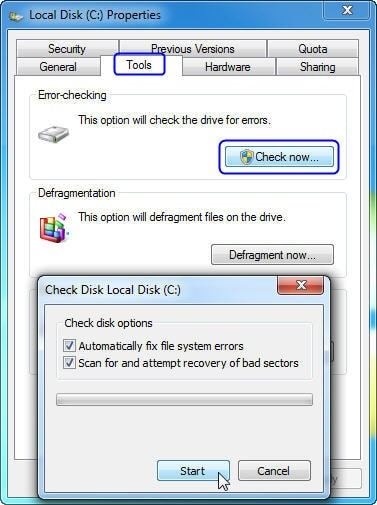
De plus, lorsque vous vérifiez la partition sur laquelle Windows 7 ou Windows 10 est installé, il vous sera demandé de procéder à une vérification du disque après le redémarrage. Toutefois, si vous ne souhaitez pas programmer la vérification des partitions une après l'autre, vous pouvez utiliser un logiciel de gestion des partitions gratuit.
Méthode 2 : Défragmenter le disque
Dans la plupart des cas, la défaillance du disque dur SMART est due à la fragmentation du disque. Le problème peut être résolu en défragmentant le disque. Votre premier soupçon lorsque ce problème survient est principalement dû à un manque de défragmentation du disque.
- Étape 1 : Appuyez sur le bouton "Démarrer" de votre windows.
- Étape 2 : Si vous ne trouvez pas le bouton "démarrer" dans vos windows, vous pouvez le chercher dans la barre de recherche. Il suffit de taper Défragmenteur de disque et de cliquer sur l'option qui apparaît dans les résultats.
- Étape 3 : Choisissez maintenant le lecteur que vous souhaitez défragmenter et appuyez sur 'Disque de défragmentation'.
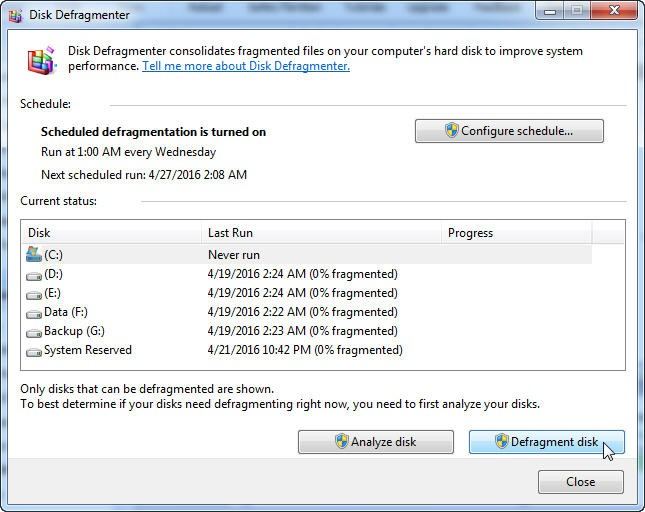
Dans un cas, si vous avez essayé tous les trucs et astuces mentionnés ci-dessus, mais que le message d'erreur persiste, il est possible que l'erreur SMART du disque dur soit due à des facteurs physiques. Dans un tel cas, vous ne pouvez rien faire pour la réparer physiquement. Cependant, vous pouvez sauvegarder vos données immédiatement et remplacer le disque dur pour éviter toute perte de données qui pourrait survenir à l'avenir.
2. vérifier le lecteur pour les erreurs réelles
Il est tout à fait possible que des problèmes de performance ou des problèmes physiques puissent causer l'erreur SMART. Si vous rencontrez ce problème, il peut être résolu relativement rapidement. Vous devrez suivre quelques étapes de base:
Étape 1 : Trouver Démarrer
Appuyer sur Démarrer qui se trouve dans le coin supérieur gauche de votre plate-forme Windows. En cliquant dessus, un panneau s'ouvrira et l'ordinateur s'affichera. Cliquez dessus.
Etape 2 : Sélectionner le lecteur
Après avoir trouvé l'ordinateur, vous devrez sélectionner le lecteur et cliquer dessus avec le bouton droit de la souris. Cela fera apparaître un panneau avec des options.
Étape 3 : Trouver des outils
Après avoir cliqué, allez à l'option la plus basse dans le panneau qui indique les propriétés. Cliquez sur cette option. Cela ouvrira un autre panneau avec une série d'options. Trouver des outils.
Étape 4 : Outils
Après avoir entré dans la boîte d'outils, vous pouvez voir une option de vérification des erreurs appelée "Vérifiez maintenant". Vous pouvez avoir besoin de l'autorisation de l'administrateur si vous ne possédez pas le système.
Étape 5 : Cliquez sur Rechercher et tenter de récupérer les secteurs défectueux
Après cela, cliquez sur la correction automatique des erreurs du système de fichiers. Cela corrigera toutes les erreurs de fichiers existantes présentes sur le disque.
Au cas où cela ne fonctionnerait pas, il existe d'autres méthodes à explorer.
3. Sauvegarde après une panne SMART Smart prévue sur le disque dur
Une autre solution pour résoudre ce problème consiste à faire une sauvegarde des données car le disque dur tombera en panne tôt ou tard. Vous trouverez ci-dessous des indications sur la manière de procéder, étape par étape:
Étape 1 : Télécharger le logiciel
D'abord, téléchargez le logiciel AOMEI Backupper Professional pour générer des sauvegardes avant que l'erreur SMART ne se produise. Lancez-le et sélectionnez une option de sauvegarde donnée sur l'écran principal.
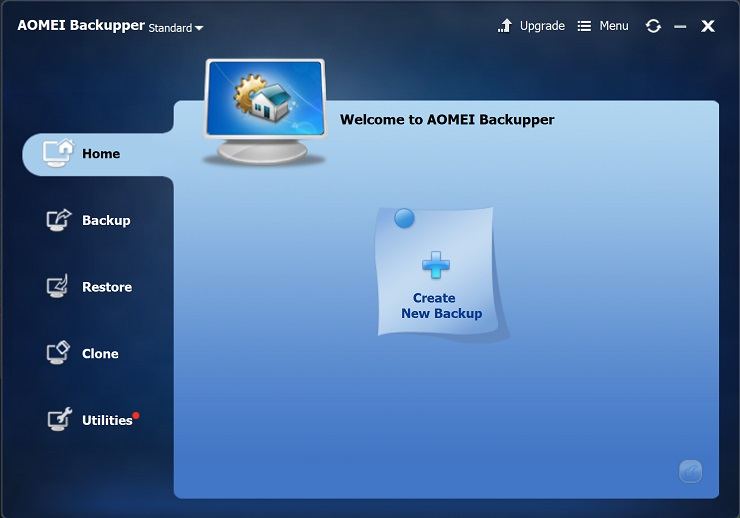
Étape 2 : Choisit la sauvegarde sur disque
Choisissez un mode de sauvegarde. Cette option vous permet de faire des sauvegardes de la partition, du système, du disque dur ainsi que des fichiers selon vos besoins individuels.
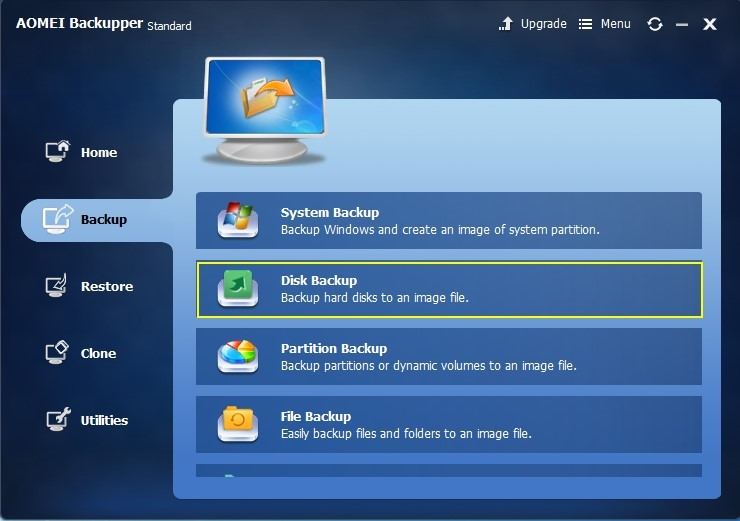
Étape 3 : Inclure les disques nécessaires
Maintenant, vous pouvez sélectionner les disques que vous devez sauvegarder. Choisissez l'option "ajouter" et continuez. Vous pouvez ajouter plusieurs disques.
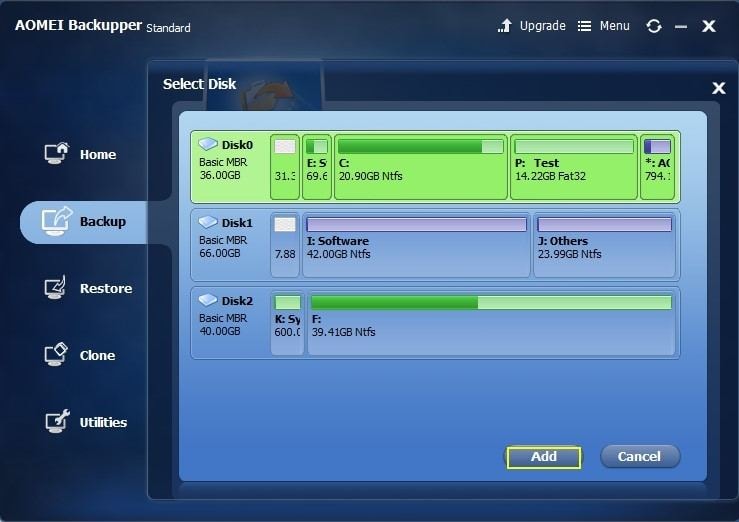
Étape 4 : Sélectionner le lieu de sauvegarde
Sélectionnez "Étape 2" pour sélectionner le lecteur requis et sauvegarder les données. Vous pouvez même les copier sur un disque dur externe.
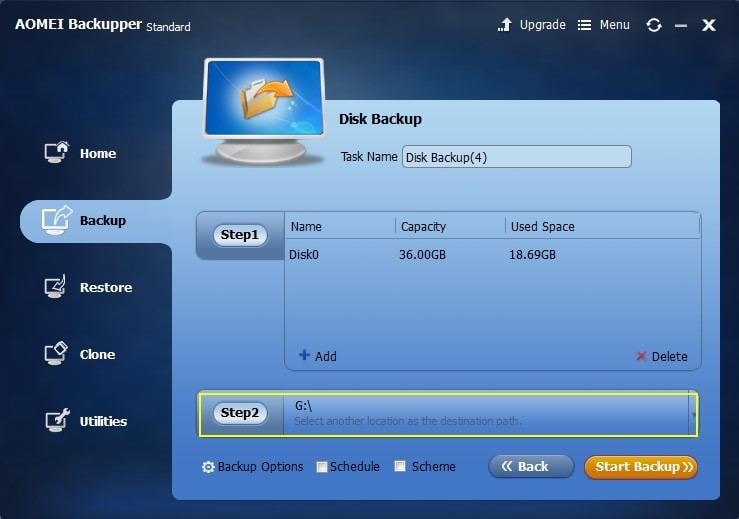
Étape 5 : Lancer la sauvegarde
Cliquez sur l'option "Démarrer la sauvegarde" et lancez l'opération.
4. Utilisation de la vérification et du scan du disque à l'aide de CMD
En utilisant cette fonction, vous pouvez effectuer une série de fonctions, notamment vérifier l'état du disque dur. Pour vérifier cela, suivez notre exemple :
1. Appuyez immédiatement sur la touche R + Windows pour ouvrir la boîte de dialogue Exécuter. Tapez "cmd" ici et cliquez sur "ok".
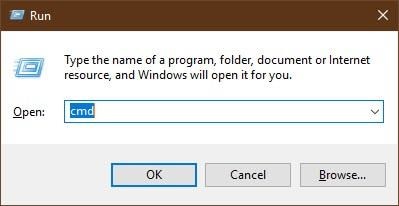
2. Tapez wmic et appuyez sur la touche "Saisir".
3. Cela ouvre l'interface Windows Management Instrumentation (WMI). Tapez cette commande "dile lecteur de disque obtient le statut".
4. Appuyez sur "Entrée" et l'état actuel du disque est affiché juste devant vous.
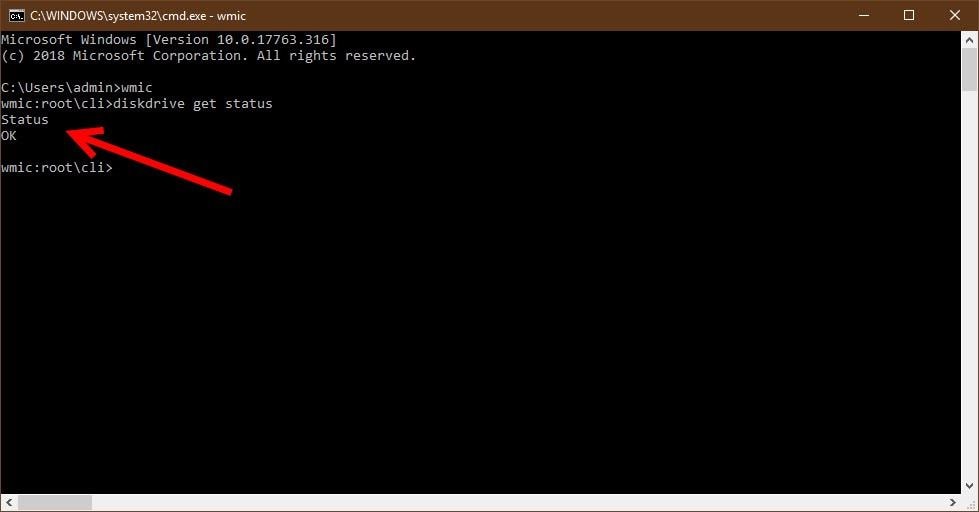
À votre désavantage, le WMIC est une commande de base et ne vous fournit que des informations sélectionnées sur l'état du lecteur.
Partie 3 : Solutions Mac aux défaillances intelligentes prévues sur le disque dur
Avant d'approfondir le sujet, il est intéressant de noter que l'erreur du système SMART n'appartient qu'au disque dur. Elle n'est d'ailleurs pas associée au logiciel ou au matériel d'Apple. Rassurez-vous, c'est un indicateur clair que votre disque dur doit être résolu avec effet immédiat.
La "panne intelligente prédite sur le disque dur" peut être résolue sur les systèmes Mac tout aussi bien. Voyons comment on s'y prend dans le système Mac.
1. Avant tout, les utilisateurs devront insérer le disque de restauration des logiciels Apple dans le système et démarrer le système en appuyant sur la touche "C" du clavier.
2.L'étape suivante consiste à relâcher la touche "C", conformément aux instructions de l'équipe du service clientèle Mac. Cela se produit lorsque le logo Apple grisâtre apparaît à l'écran. Les utilisateurs remarqueront alors que le logo Apple disparaîtra et que l'option "Langue" apparaîtra à sa place.
3. Utilisez la flèche pointant vers la droite et laissez maintenant l'option qui dit "utiliser l'anglais comme langue principale". Cette option est mise en évidence par le système. Après cela, les utilisateurs remarqueront que le menu du disque apparaît tout seul à l'écran.
4. Maintenant que vous avez le menu du disque, il est temps d'appuyer sur l'icône "utilitaires" que vous pouvez voir. Cliquez ensuite sur l'icône "Utilitaires du disque". Vous pouvez maintenant cliquer sur la liste des disques durs SATA qui apparaît dans la section de navigation de gauche.
5. Après avoir fait cela, vous devez taper sur l'icône "disque de réparation" qui s'affiche sur le panneau de droite. L'utilitaire de disque va commencer à fonctionner et identifier les erreurs S.M.A.R.T. présentes sur le disque dur et les réparer.
6. Une fois ce processus terminé, vous devrez redémarrer le périphérique informatique après que l'utilitaire de disque ait terminé son processus de vérification du disque dur. Votre problème de disque dur a maintenant été résolu, bien que temporairement. Vous devriez quand même sauvegarder vos données pour être sûr.
À l'aide de ces étapes simples, vous pouvez facilement vous débarrasser de l'erreur SMART sur votre système OS X.
Partie 4 : Comment éviter l'erreur S.M.A.R.T. sur PC et Mac ?
- Que ce soit votre système Mac ou le système Windows, cette erreur particulière est principalement due à la mauvaise manipulation des lecteurs. Ce problème peut être résolu en utilisant correctement les lecteurs de votre ordinateur et en les surveillant régulièrement.
- L'optimisation des logiciels et des boîtes à outils peut vous aider à cet égard car ils permettent de suivre les statistiques du disque dur.
- Il est utile de gérer ou de surveiller les données sur votre disque dur et de le garder à distance de toute défaillance. Cela permettra de réduire les risques d'autres défaillances à l'avenir et les erreurs inutiles sur le disque dur.
- Vous pouvez utiliser un bon outil de réparation et un logiciel de diagnostic disponibles sur le marché. Ensuite, vous devrez effectuer des tests de référence et des tests d'intégrité sur votre disque pour vous assurer qu'il est en bon état de marche et que ses performances sont optimales avant de l'utiliser à grande échelle.
- Dans le cas d'un Mac ou d'un PC, vous devez jouer en toute sécurité et sauvegarder le contenu nécessaire du disque. Ensuite, vous pouvez avoir besoin d'outils tels que Smart Utility ou SMART Reporter qui évalue les erreurs contenues dans votre disque. Ces outils peuvent également relayer l'importance de l'erreur, étant donné que certaines peuvent être une cause d'alarme et que d'autres sont moins importantes en comparaison.
- En dehors de cela, vous pouvez essayer des routines de conditionnement du disque, qui comprennent le formatage et le repartitionnement.
Conclusion
Dans cet article, nous avons couvert l'essentiel de l'erreur SMART, qui est un phénomène courant sur les plateformes informatiques et Apple Mac. Comme nous l'avons observé, le problème peut être résolu très rapidement et facilement en suivant quelques étapes simples. Que ce soit sur Apple ou Windows, vous devez toujours conserver vos sauvegardes du fichier chaque fois que cela est nécessaire pour éviter une perte de données inattendue.
Plus encore, nous avons également examiné les mesures préventives pour éviter que ce problème ne se reproduise à l'avenir car il pourrait entraîner une perte de données. Toutefois, il est toujours conseillé de remplacer le disque dur lorsqu'une telle erreur se produit, car ces solutions sont des corrections temporaires.



